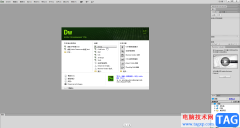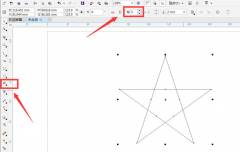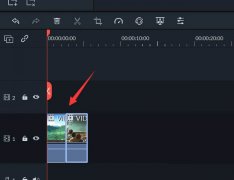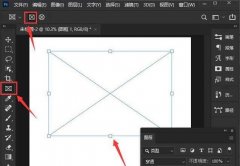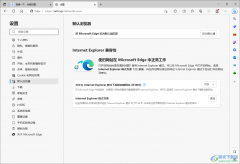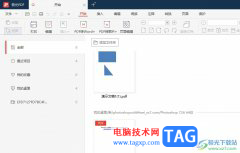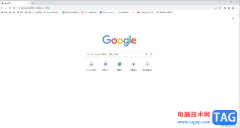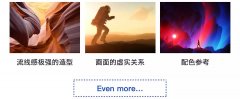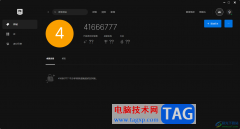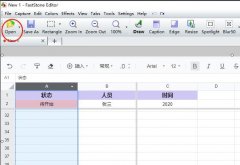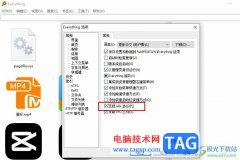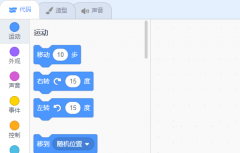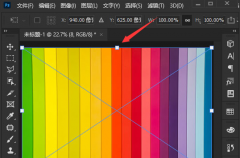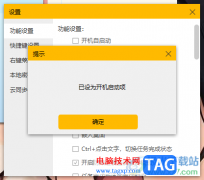谷歌浏览器是一款非常受欢迎的软件,很多小伙伴在需要访问网站时都会首先选择使用该软件,该软件功能非常强大,也没有广告弹窗,使用体感非常行。如果我们希望在谷歌浏览器中设置文字大小,小伙伴们知道具体该如何进行操作吗,其实操作方法是非常简单的。我们只需要在界面右上方点击三个点图标后进入设置视图,然后在“外观”栏就可以看到“字号”了,点击下拉箭头就可以轻松选择想要的字号效果了,操作起来其实是非常简单的。接下来,小编就来和小伙伴们分享具体的操作步骤了,有需要或者是有兴趣了解的小伙伴们快来和小编一起往下看看吧!
操作步骤
第一步:双击打开电脑上的谷歌浏览器;
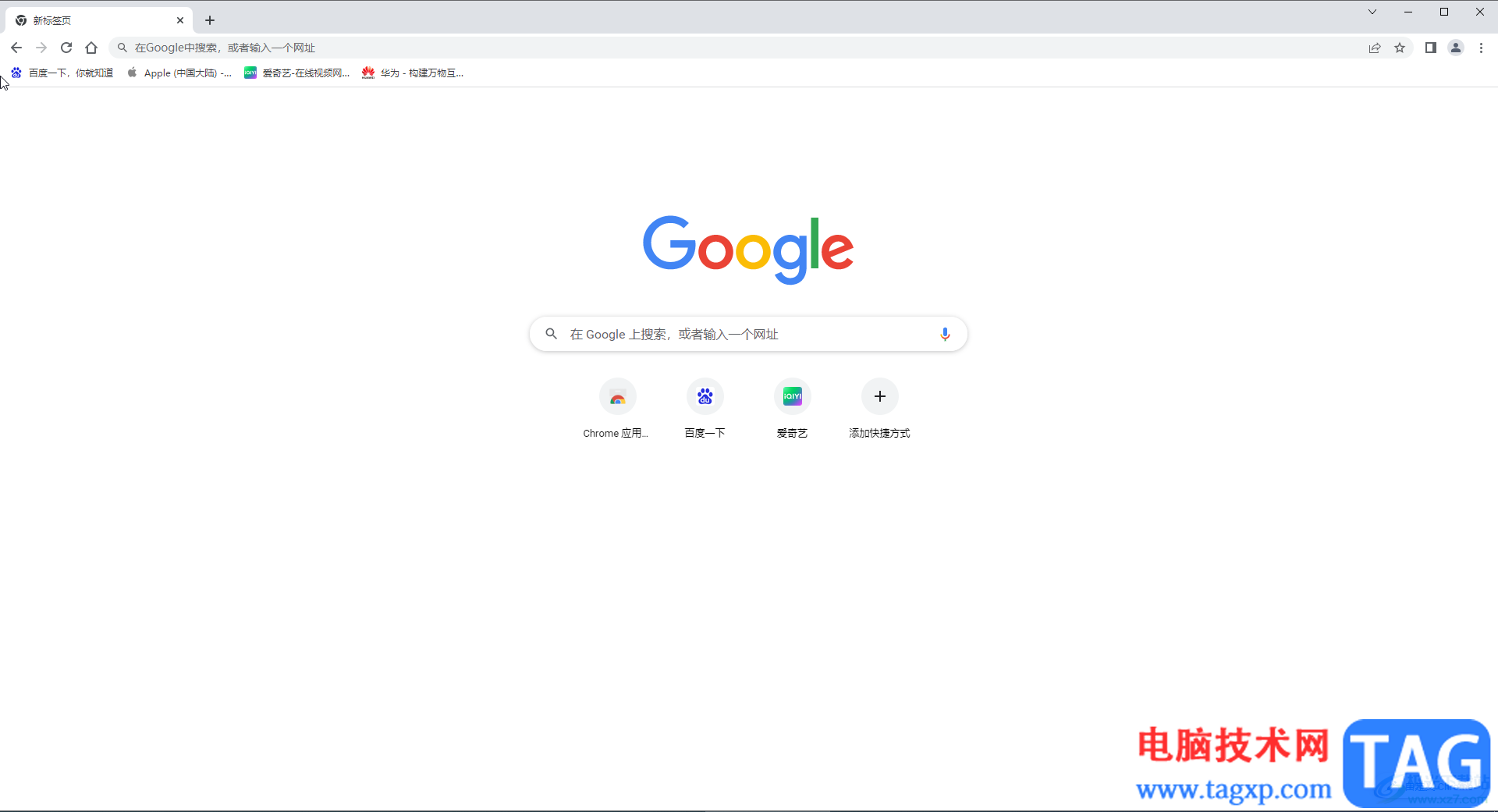
第二步:在界面有上方点击如图所示的三个点图标,在展开的的选项中点击“设置”,有的小伙伴的版本是“选项”;
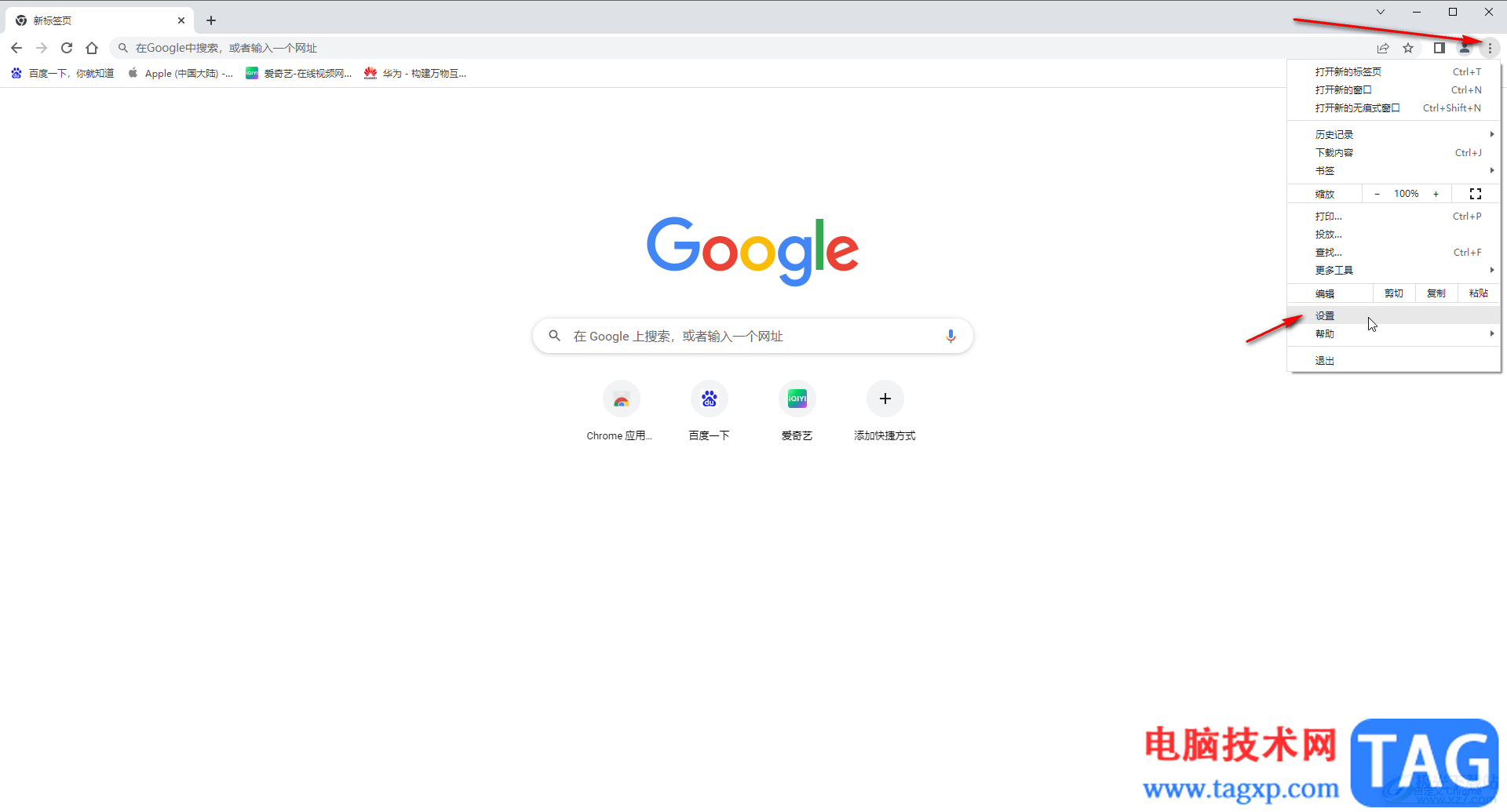
第三步:进入设置界面后,在界面左侧点击切换到“外观”栏,在右侧的“字号”处点击下拉箭头就可以根据需要进行选择了;
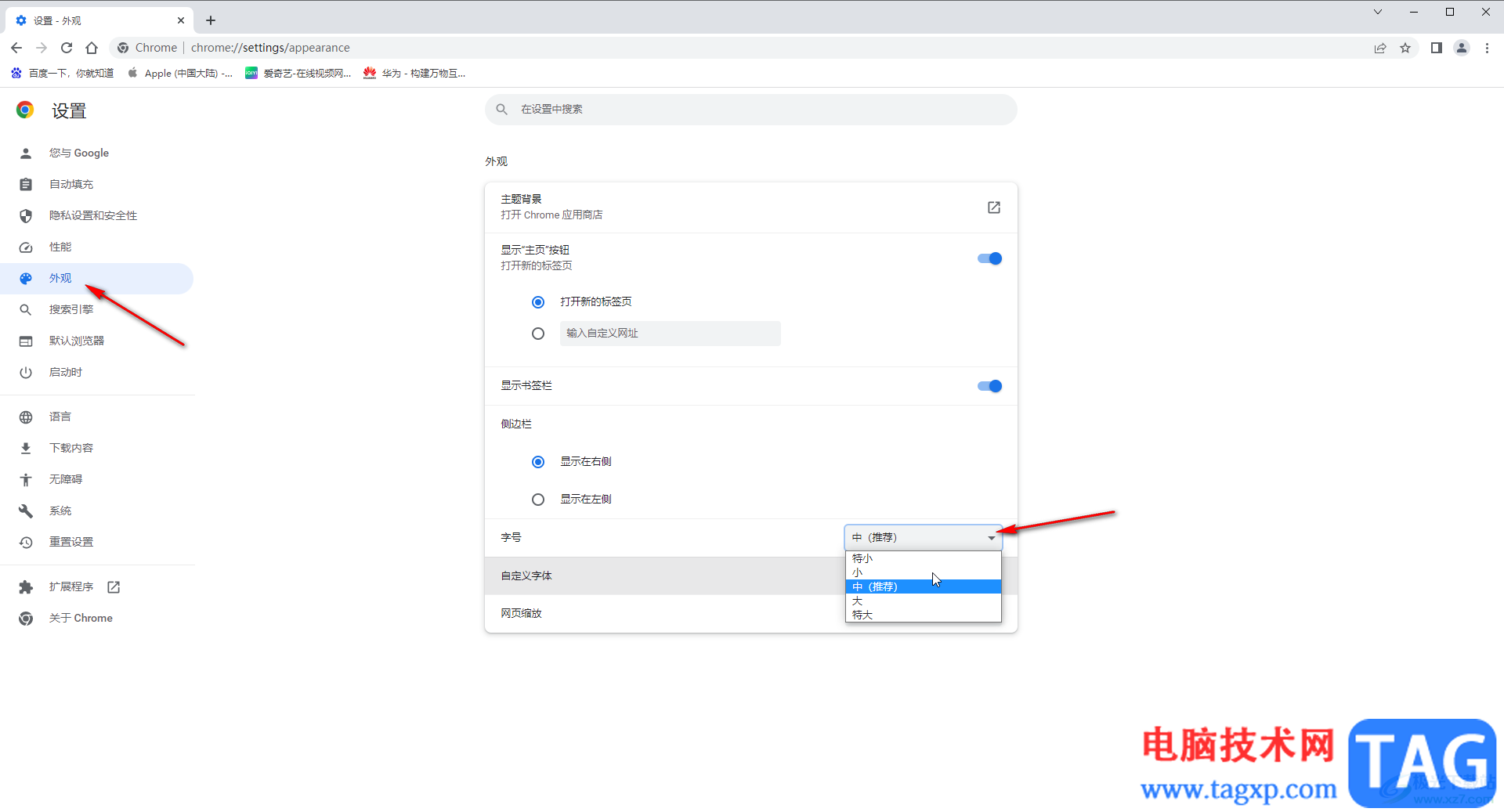
第四步:比如我们选择“特大”,就可以看到页面中的文字都放大了;
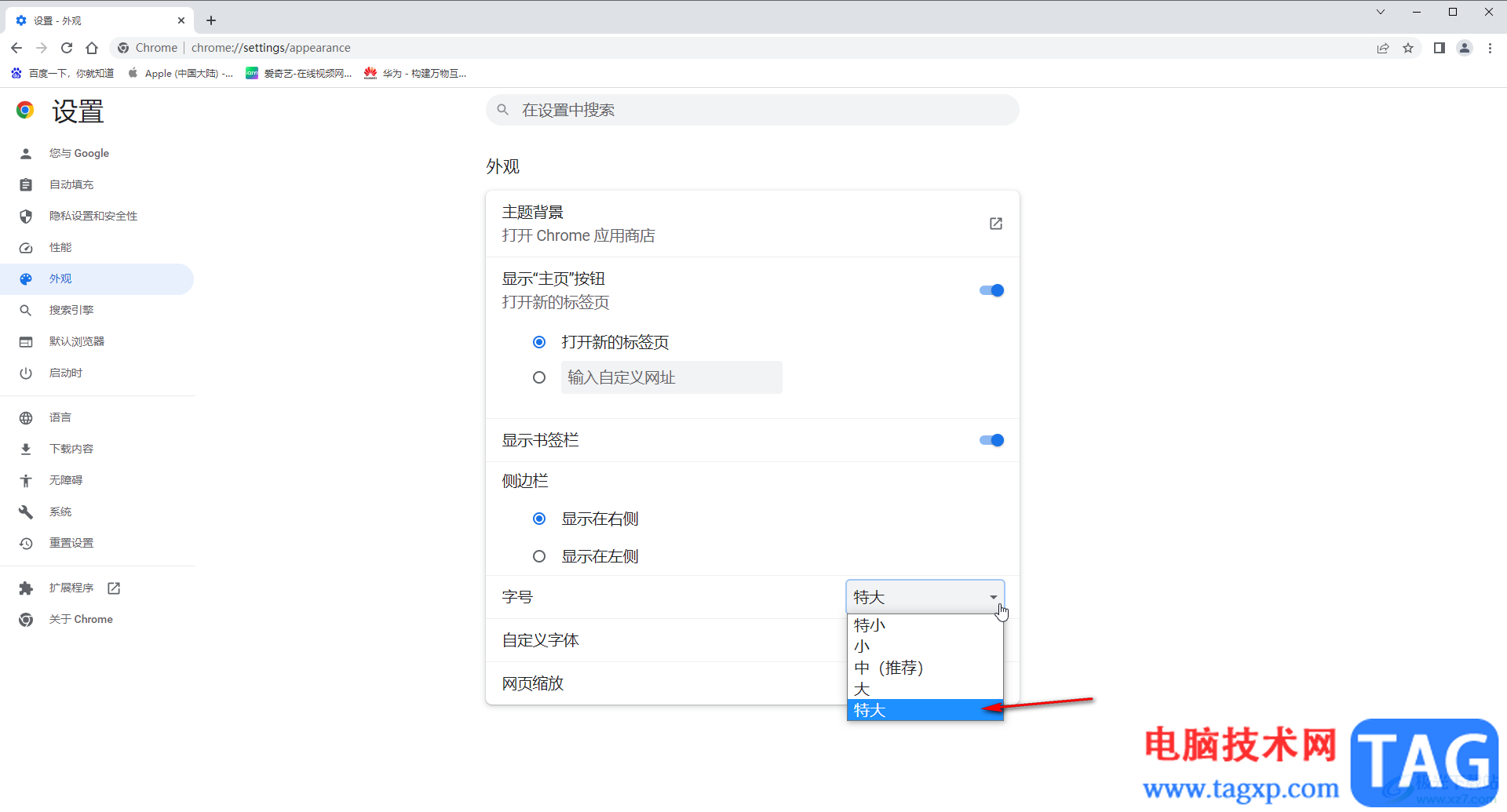
第五步:如果有需要我们还可以点击设置页面缩放等等。
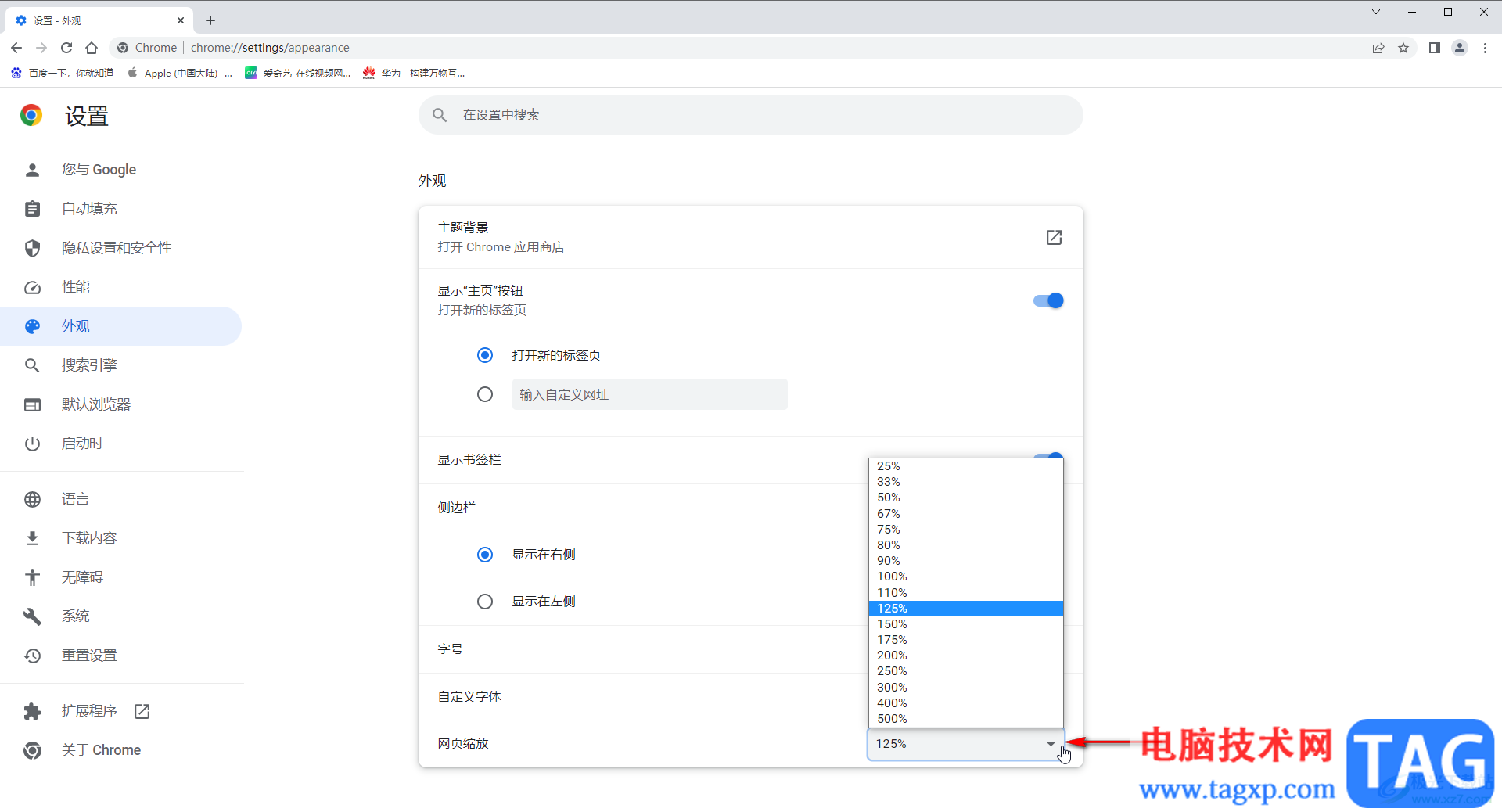
以上就是谷歌浏览器中调大字体的方法教程的全部内容了。在“外观”栏,我们还可以点击设置是否显示书签栏,是否显示主页按钮等等。